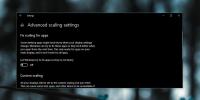Ako opraviť odpojenie WiFi na zámku v systéme Windows 10
Problémy s pripojením Wi-Fi sa zvyčajne vyskytujú, keď aktívne používate plochu. Váš signál WiFi môže klesnúť, môže sa náhodne odpojiť alebo sa môže úplne odmietnuť pripojiť. Iné problémy sa ľahšie izolujú, napríklad pri zamknutí obrazovky a odpojení siete Wi-Fi.
Toto nie je určené ako predvolené správanie, hoci sieť Wi-Fi je možné nastaviť tak, aby sa pri systémovom zámku odpojila. Ak sa vaše WiFi pripojenie odpojí zakaždým, keď uzamknete systém alebo sa systém automaticky uzamkne, musíte v registri opraviť konfiguráciu.
Odpojenie WiFi na uzamknutí v systéme Windows 10 [FIX]
Ak chcete opraviť odpojenie siete Wi-Fi na systémovom zámku, musíte upraviť register. Aby ste to mohli urobiť, musíte mať v systéme prístup správcu.
- Klepnite na ikonu Win + R klávesová skratka na otvorenie poľa spustenia.
- Do poľa spustenia zadajte ‘regedit‘A klepnite na ikonu Vstupný kľúč.
- Prejdite na nasledujúci kľúč.
HKEY_LOCAL_MACHINE \ SYSTEM \ CurrentControlSet \ Control \ Power \ PowerSettings \ 238C9FA8-0AAD-41ED-83F4-97BE242C8F20 \ 7bc4a2f9-d8fc-4469-b07b-33eb785aaca0
- Dvakrát kliknite na ikonu Attributes hodnotu a nastavte hodnotu v poli na 2.
- Zatvorte register a reštartujte systém.
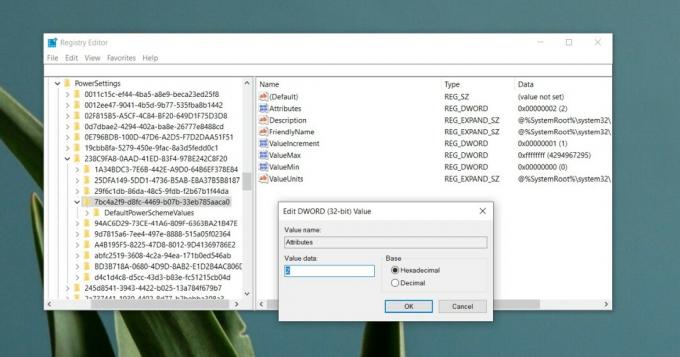
Zmeňte časový limit spánku bez dozoru
Zmena v registri by mala problém vyriešiť, ak však pretrváva, musíte vykonať aj túto druhú opravu. Používajte ho až po zlyhaní prvého. Neodvracajte prvú opravu.
- Otvorte program Prieskumník a do panela s adresou zadajte nasledujúce.
Ovládací panel \ Hardvér a zvuk \ Možnosti napájania \ Upraviť nastavenia plánu
- Kliknite na tlačidlo ‘Zmena nastavení plánu‘Vedľa aktuálneho plánu.
- Kliknite na tlačidlo ‘Zmeniť rozšírené nastavenia napájania.
- V okne, ktoré sa otvorí, rozviňte spánok.
- vybrať Časový limit spánku bez dozoru.
- Zmeňte hodnotu z predvoleného nastavenia 2 minúty až 20 minút.
- Použiť zmenu a reštartujte systém.

Iné riešenia
Odpojenie WiFi na systémovom zámku je veľmi špecifická chyba so špecifickým riešením. Ak pretrváva aj po použití ďalších opráv, môžete skúsiť resetovať sieťový adaptér. Máme podrobné pokyny, ako to urobiť. Môžete tiež skúsiť aktualizovať sieťový ovládač a spustiť nástroj na riešenie problémov so sieťou.
Spustenie nástroja na riešenie problémov so sieťou;
- Otvor nastavenie app.
- Prejdite na stránku Aktualizácia a bezpečnosť skupina nastavení.
- vybrať Riešenie problémov.
- cvaknutie Sieťový adaptér.
- Použite všetky opravy, ktoré odporúča, a reštartujte systém.

záver
Toto je stará chyba systému Windows 10, ktorá sa po inštalácii aktualizácií systému alebo aktualizácií ovládačov náhodne objaví. Stáva sa to preto, že aktualizácia mení niečo, čo súvisí s nastaveniami v registri alebo nie je správne nastavené pri inštalácii operačného systému. Táto oprava to definitívne vyrieši a znova sa neobjaví.
Vyhľadanie
Posledné Príspevky
Ako udržať obrazovku nahor, keď je aplikácia spustená v systéme Windows 10
Windows 10 vám umožňuje nastaviť, kedy sa bude obrazovka spať, ak s...
Ako zobraziť rýchlosť pripojenia hotspotu v systéme Windows 10
V systéme Windows 10 je to smiešne ľahké vytvoriť hotspot. Centrum ...
Ako opraviť rozmazané aplikácie po škálovaní v systéme Windows 10
Naše displeje, interné aj externé, sa v posledných rokoch exponenci...